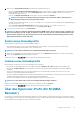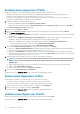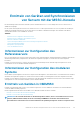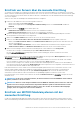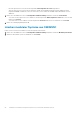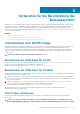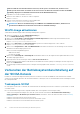Users Guide
Windows enthält die erforderlichen Firmware-Versionen, die für Systeme erforderlich sind, auf denen Sie die
Betriebssysteme bereitstellen. Verwenden Sie die neueste Version der Datei und verwenden Sie nicht das Dell EMC
OpenManage Deployment Toolkit Windows Driver Cabinet für die WinPE-Aktualisierung.
1. Doppelklicken Sie auf die ausführbare DTK-Datei.
2. Wählen Sie einen Ordner aus, um die DTK-Treiber zu entpacken.
Beispiel: C:\DTK501
3. Kopieren Sie den entpackten DTK-Ordner in einen Freigabeordner.
Beispiel: \\Shareip\sharefolder\DTK\DTK501
ANMERKUNG: Wenn Sie eine Aktualisierung von SCVMM SP1 auf SCVMM R2 durchführen, aktualisieren Sie
anschließend auf Windows PowerShell 4.0. und erstellen Sie ein WinPE-ISO-Image.
WinPE-Image aktualisieren
Jedem WinPE-Aktualisierungsjob wird ein eindeutiger Auftragsname zugewiesen.
1. Wählen Sie in OMIMSSC die Option WinPE-Aktualisierung aus.
Die Seite WinPE-Aktualisierung wird angezeigt.
2. Geben Sie unter Image-Quelle für Benutzerdefinierter WinPE-Image-Pfad den WinPE-Image-Pfad zusammen mit dem
Dateinamen ein, unter dem das Image vorhanden ist.
Beispiel: \\Shareip\sharefolder\WIM\boot.wim.
3. Geben Sie unter DTK-Pfad für den DTK-Treiberpfad den Speicherort für die Dell Deployment Toolkit-Treiber an.
Beispiel: \\Shareip\sharefolder\DTK\DTK501
4. Geben Sie unter Ausgabedatei für ISO- oder WIM-Dateiname einen Namen für die Datei sowie den Dateityp ein, der nach dem
Aktualisieren des WinPE-Images generiert wird.
Geben Sie einen der Ausgabedateitypen ein:
• WIM-Datei für SCCM
• ISO-Datei für SCVMM
5. Geben Sie unter Anmeldeprofil für Anmeldeprofil die Anmeldeinformationen ein, die Zugriff auf den Freigabeordner haben, in dem
das WinPE-Image gespeichert ist.
6. (Optional) Um die Job-Liste anzuzeigen, wählen Sie Zur Job-Liste wechseln aus.
Daraufhin wird den einzelnen Updates für die Windows Preinstallation Environment (WinPE) ein eindeutiger Job-Name zugewiesen.
7. Klicken Sie auf Aktualisieren.
Das WinPE-Image mit dem Dateinamen, der im vorherigen Schritt angegeben wurde, wird unter \\Shareip\sharefolder\WIM
erstellt.
Vorbereiten der Betriebssystembereitstellung auf
der SCCM-Konsole
Erstellen Sie vor der Bereitstellung des Betriebssystems auf verwalteten Servern, die mit OMIMSSC in der SCCM-Konsole ermittelt
wurden, eine für Dell EMC spezifische oder eine benutzerdefinierte Tasksequenz, eine LC-Startmediendatei und eine startfähige ISO-Datei
für Tasksequenzmedien.
Tasksequenz-SCCM
Die Tasksequenz ist eine Reihe von Befehlen, die zum Bereitstellen des Betriebssystems auf dem verwalteten System mithilfe von SCCM
verwendet werden.
Bevor Sie eine Betriebsvorlage erstellen, empfiehlt Dell EMC, dass Sie die folgenden Voraussetzungen erfüllen.
• Stellen Sie im Konfigurations-Manager sicher, dass das System ermittelt wurde und unter Bestand und Übereinstimmung >
Geräte-Sammlungen > Alle Dell Lifecycle Controller-Server vorhanden ist. Weitere Informationen finden Sie unter Ermittlung
von Servern.
• Installieren Sie die neueste BIOS-Version auf dem System.
• Installieren Sie die neueste Version des Lifecycle Controllers auf dem System.
• Installieren Sie die neueste Version der iDRAC-Firmware auf dem System.
30
Vorbereiten für die Bereitstellung des Betriebssystems